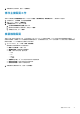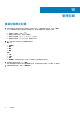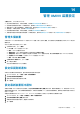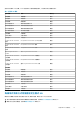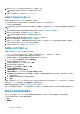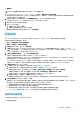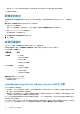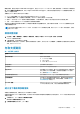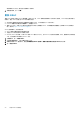Users Guide
僅在所有 vCenter 都已設定主機認證設定檔、事件與警報、庫存與保固工作時才會完整顯示初始組態狀態。
● 啟動初始組態精靈
韌體更新設定
選取清除 iDRAC 工作並重設 iDRAC 核取方塊,會在更新主機韌體前,先清除工作佇列中存在的所有 iDRAC 工作,並接著重設
iDRAC。
清除 iDRAC 工作並重設 iDRAC 設定會在執行以下作業時使用:
● 透過 OMIVV 進行韌體更新
使用 OMIVV 更新韌體時,可覆寫此設定。但是,覆寫設定不會影響在韌體更新設定頁面上所做的設定。
● 使用 vSphere Lifecycle Manager 的韌體補救
執行韌體補救時,無法覆寫此設定。
1. 選取清除 iDRAC 工作並重設 iDRAC 核取方塊。
2. 按一下套用。
檢視授權資訊
上傳 OMIVV 授權時,這個標籤會顯示支援的主機和 vCenter 伺服器數量。
若要購買軟體授權,請按一下軟體授權旁的購買授權。如需更多資訊,請參閱 購買軟體授權 第頁的 79。
以下資訊會顯示在授權頁面上:
授權類型
說明
主機授權
● 可用授權
顯示可用的授權數
● 使用中的授權
顯示使用中的授權數
vCenter 授權
● 可用授權
顯示可用的授權數
● 使用中的授權
顯示使用中的授權數
授權管理區段會顯示以下項目的連結:
● 產品授權入口網站 (Digital Locker)
● 系統管理員主控台
OpenManage Integration for VMware vCenter (OMIVV) 授權
OMIVV 的授權有以下兩種類型:
● 評估授權 — OMIVV 應用裝置第一次開機時,評估授權會自動安裝。試用版內含由 OMIVV 所管理之五部主機 (伺服器) 的評估授
權。這個 90 天試用版是隨貨附送的預設授權。
● 標準授權──您可以購買由 OMIVV 管理的任何數量的主機授權。授權包含產品支援與 OMIVV 裝置更新。標準授權適用於三年或
五年的期間。購買的任何額外授權都會延長現有授權的期間。
單一 XML 金鑰的授權持續時間是以原始訂單的銷售日期為基礎。一旦 90 天的寬限期結束,就任何之前即將到期的授權所上傳的任
何新授權,均按此計數反映。
OMIVV 最多可支援 15 個 vCenter 例項。當您將評估授權升級為完整標準授權後,會收到一封關於訂單確認的電子郵件,之後即可從
Dell Digital Locker 下載授權檔案。請將 .XML 授權檔案儲存到本機系統,然後使用管理主控台上傳新的授權檔案。
78 管理 OMIVV 裝置設定